电脑系统windows8不显示/无法识别U盘解决技巧
时间:2019-02-02 14:48:08来源:装机助理重装系统www.zhuangjizhuli.com作者:由管理员整理分享
U盘是生活中比较常用的移动存储设备,平时会将U盘插入电脑中拷贝、备份和安装系统等等。最近有用户在win8系统中使用U盘时资源管理器中不能显示,U盘怎么试也无法读取都不能识别,导致不能正常使用U盘,这让很多用户不知所措,出现这种情况的主要原因是系统问题,下面来看看具体解决措施吧。
1、运行Windows8系统时,插入U盘,打开计算机,U盘不显示,从计算机的管理进入磁盘管理也不显示U盘,打开分区助手也不显示U盘,但运行Windows7和Windows10系统时,U盘能正常显示,说明不是硬件问题,应该是系统的问题。
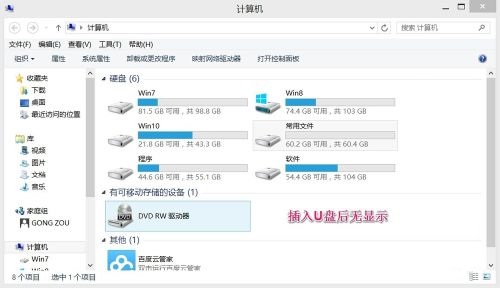

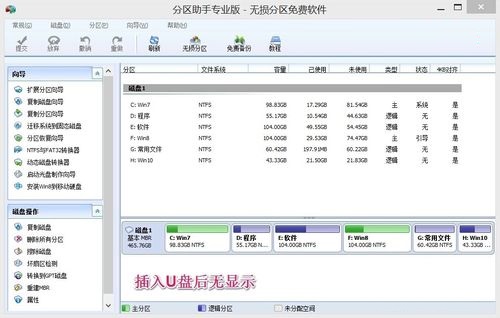
2、开始 - 运行(输入services.msc)- 确定或者回车,打开服务(本地)(也可以从控制面板 - 管理工具 - 服务);
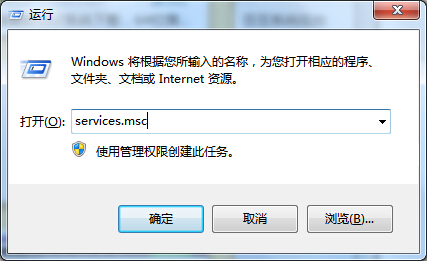
3、在打开的服务窗口,我们找到Plug and Play服务,并左键双击:Plug and Play;
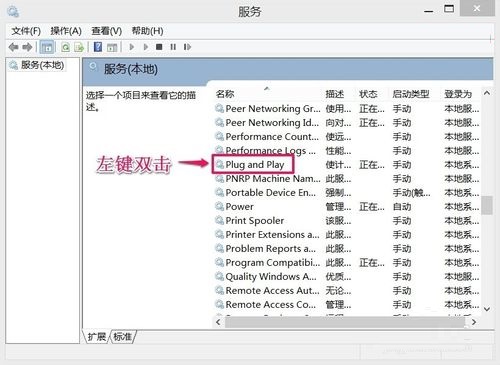
4、在Plug and Play 属性窗口,我们可以看到PlugPlay服务状态为正在运行,左键点击:停止(如果服务状态为停止,我们点击:启动 就可以了);
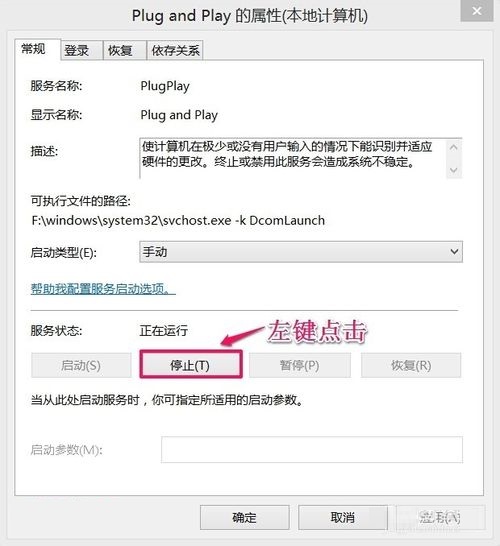
5、当服务状态为已停止时,我们再点击:启动(S),这时的服务状态又为正在运行,点击确定退出;
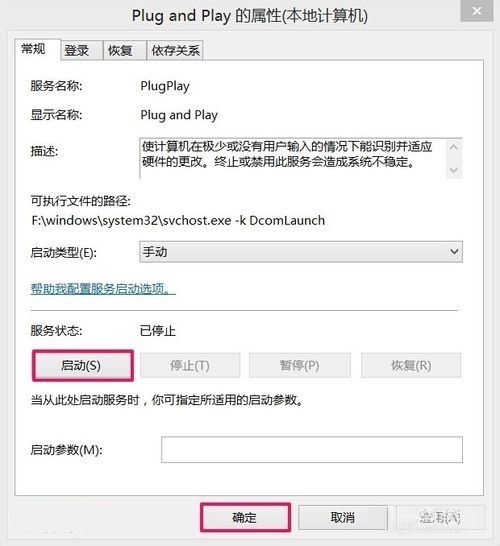
6、我们插入U盘,打开计算机可见U盘已经显示,恢复了正常状态。
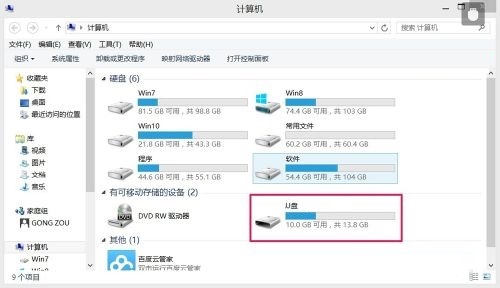
通过注册表来修改PlugPlay服务相关设置,那么电脑win8系统无法使用U盘的问题也很容易就可以得到解决,这种方法也适合其他windows系统,希望对大家在电脑上使用U盘有所帮助。
